iPhoneのアラーム音量だけ大きくするのは、ヘルスケアアプリで設定できます。
そしてアラーム音が小さくなるのは、画面注視認識機能が原因です。
無料アプリを使えば、アラーム音量だけでなくいろんな設定ができ、絶対に起きれるよう工夫したものがあるので後半で紹介していきます。
これを読めば、iPhoneのまだまだ知らない機能を使いこなして便利に使えるようになるでしょう。
自分好みのアラーム設定ができるようになって、朝の起きるストレスが軽減されること間違いなしです。
iPhoneのアラーム音量だけ大きく・小さくする設定方法
さっそくiPhoneのアラーム音量だけ大きくするための設定方法を紹介していきます。

iPhoneに元から入っている「ヘルスケア」アプリを使って変更できます。
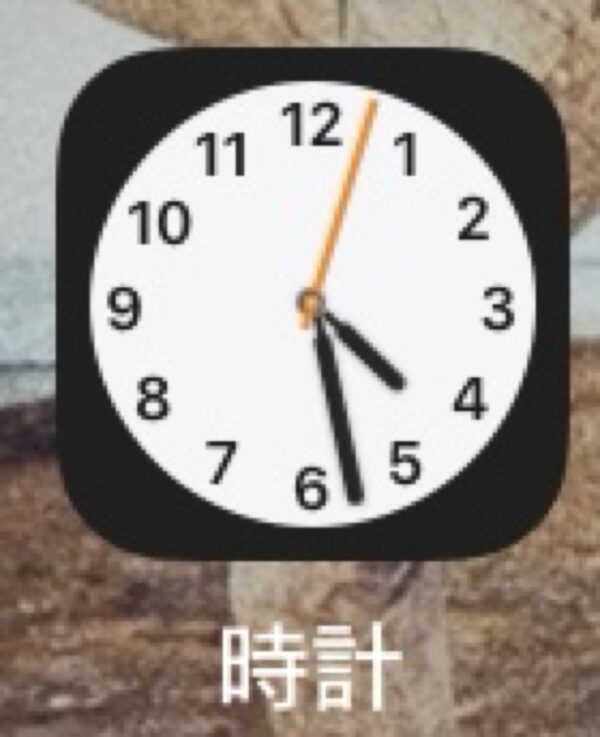
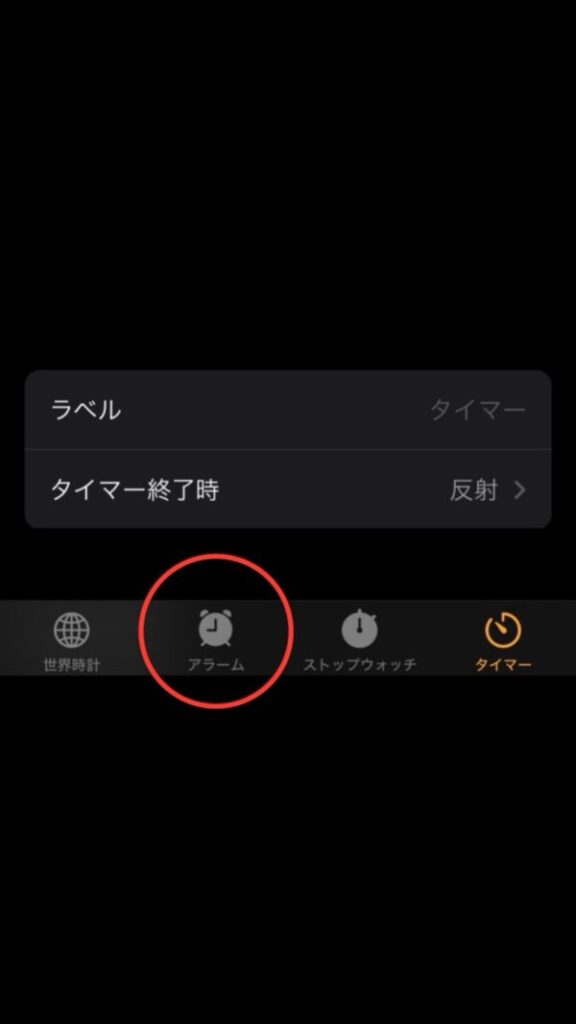
睡眠時間の設定がない人は「設定」をタップして時間を決めます。
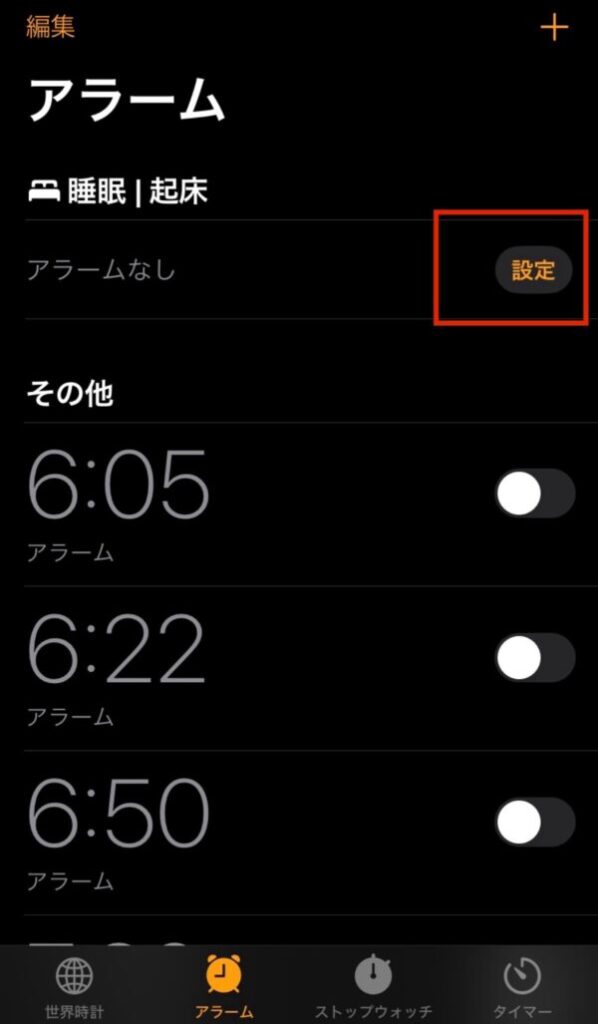
この後、「デバイスで睡眠のお手伝いができます」と表示されるので「次へ」をタップします。

「編集」をタップして睡眠スケジュールを決めます。
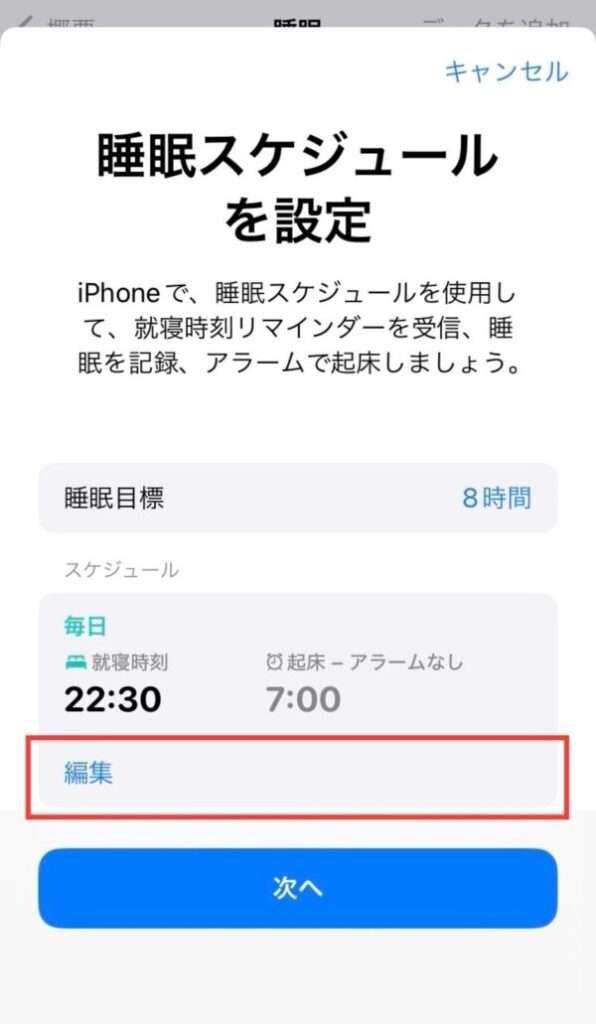
アラームを「有効にする項目」、「就寝時間」、「起床時間」を設定して「次へ」をタップします。
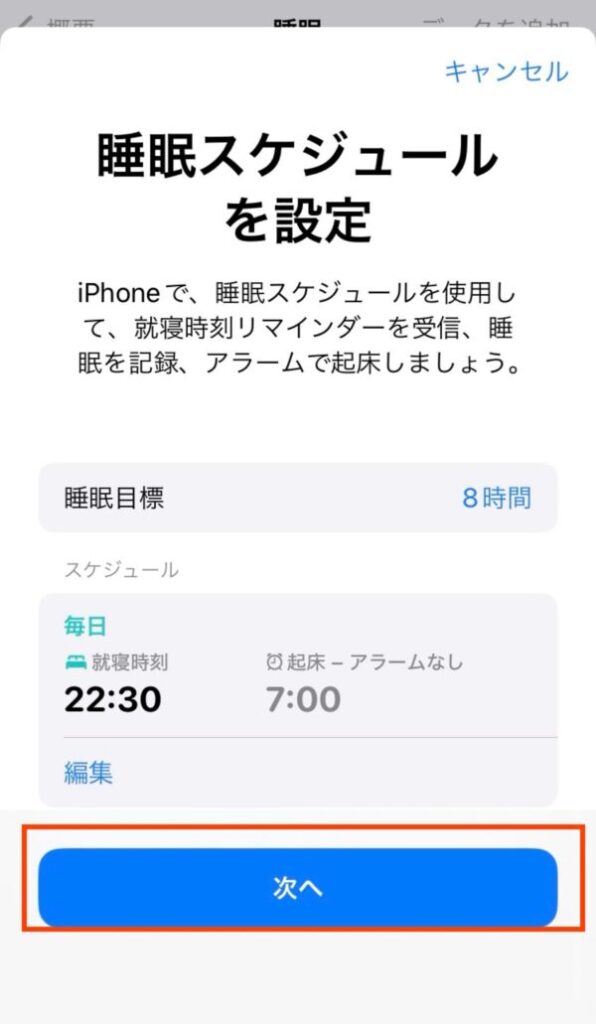
赤丸が就寝時間、緑丸が起床時間になっていてここでも変更できます。
下にスクロールします。
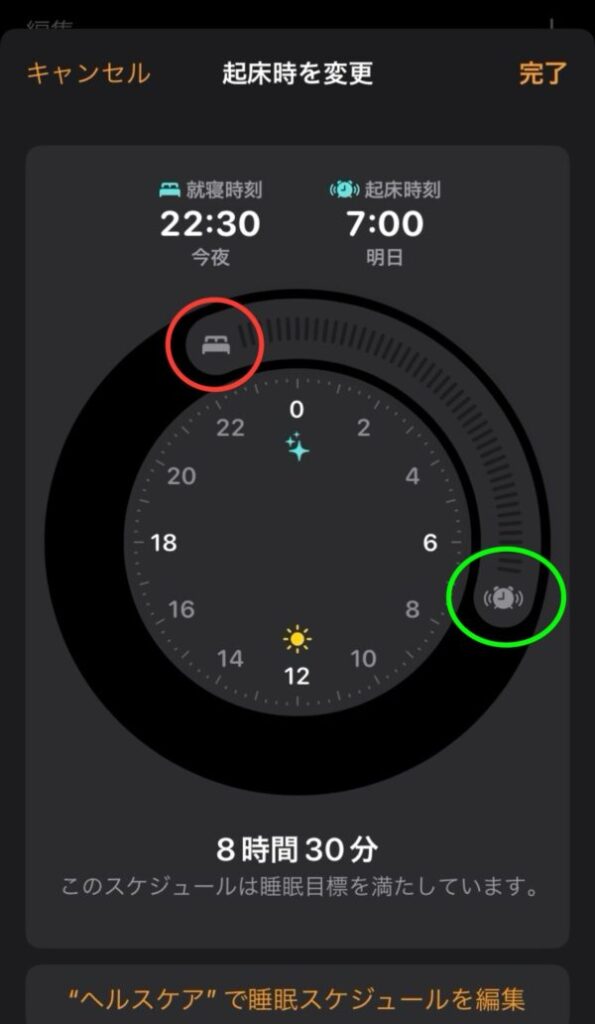
下にスクロールすると音量を変えることができます。
「サウンドを触覚」をタップすると、目覚ましの音楽を変えることができます。
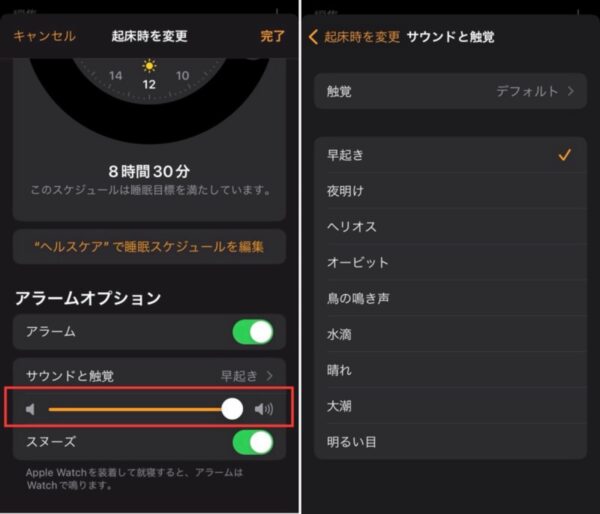
「”睡眠”集中モード」にしたい時は「有効」をタップします。
必要ない時は「スキップ」をタップします。
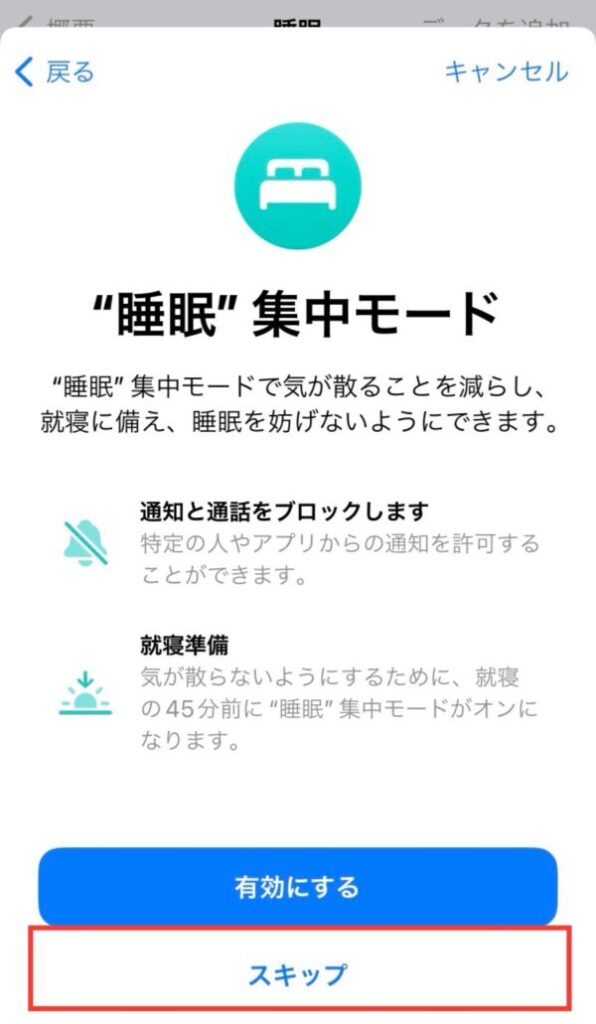
設定の確認画面が表示されるので、問題なければ「完了」をタップします。
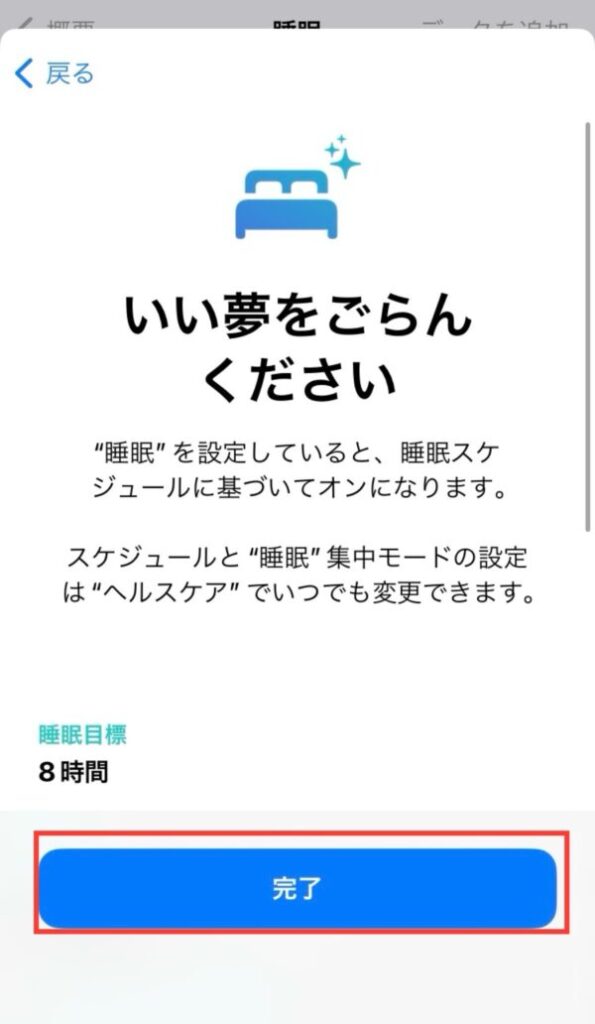
「ヘルスケア」で設定したアラームは、時計アプリの「アラーム」から確認できます。


これでアラーム音だけ大きくすることができました。
アラーム音量だけ調節できるアプリ

音量を大きくしたのに起きれない人や、設定が面倒な人にはアプリがオススメです。
目覚ましアプリの中でも評価の高い「おこしてME」を紹介します。
「おこしてME」は二度寝を防止のためのアプリです。
自分が設定したミッションが完了するまで、アラームを消せません。
写真を撮影したり、スクワット、計算問題を解くなどアラーム解除するまでのミッションを自分で設定できるようになっているのです。
しかも、回数ごとにアラーム音がどんどん大きくなっていくので、絶対起きれるようになっています。
音量は緑線で囲っているところで調節できます。
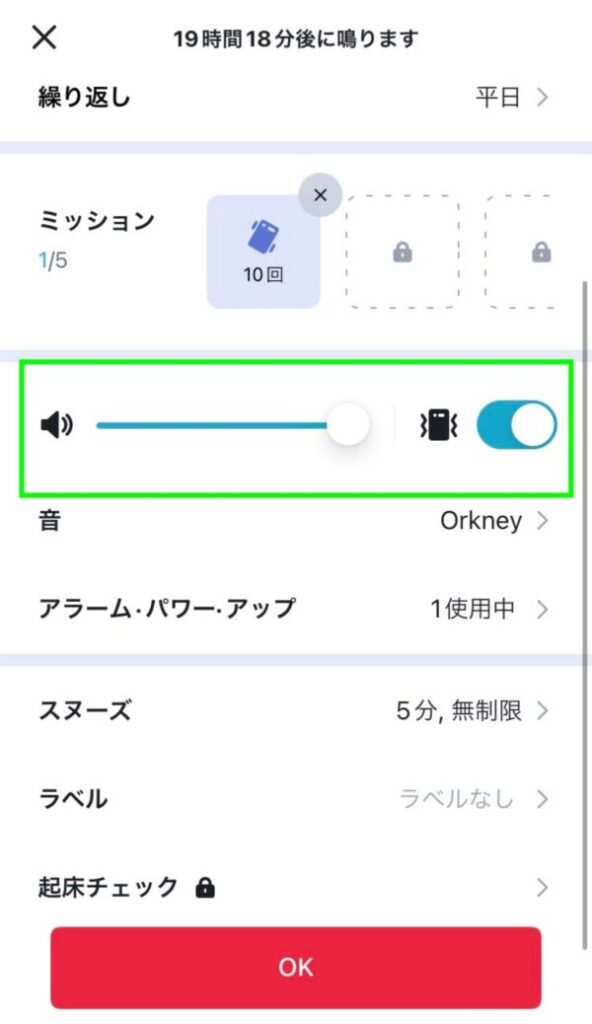
音量増加時間やスヌーズの回数も決めることができます。
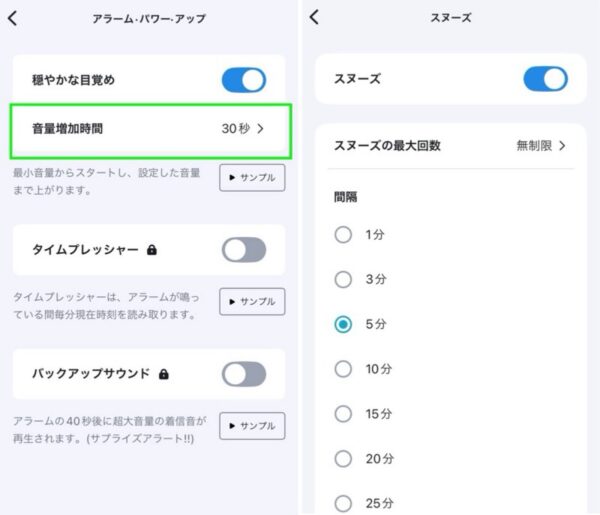
使ってみると、絶対に目を覚まさせる面白い工夫がたくさんあって確実に二度寝を防ぐことができました。
他にも、簡単にアラームが設定できる「クイックアラーム」があったりなどとても使いやすい機能があります。
なかなか朝が起きれない人はぜひ使ってみてください。
iphoneでアラーム音だけを鳴らすことはできる?
寝ている時など、通知音を鳴らしたくない時はマナーモードなどにして大丈夫です。
機内モードやマナーモードにしている時でも、アラームは鳴るからです。
アラームやスヌーズが鳴らない時は時計アプリの設定で「サウンド」がオフになっていないか確認してください。
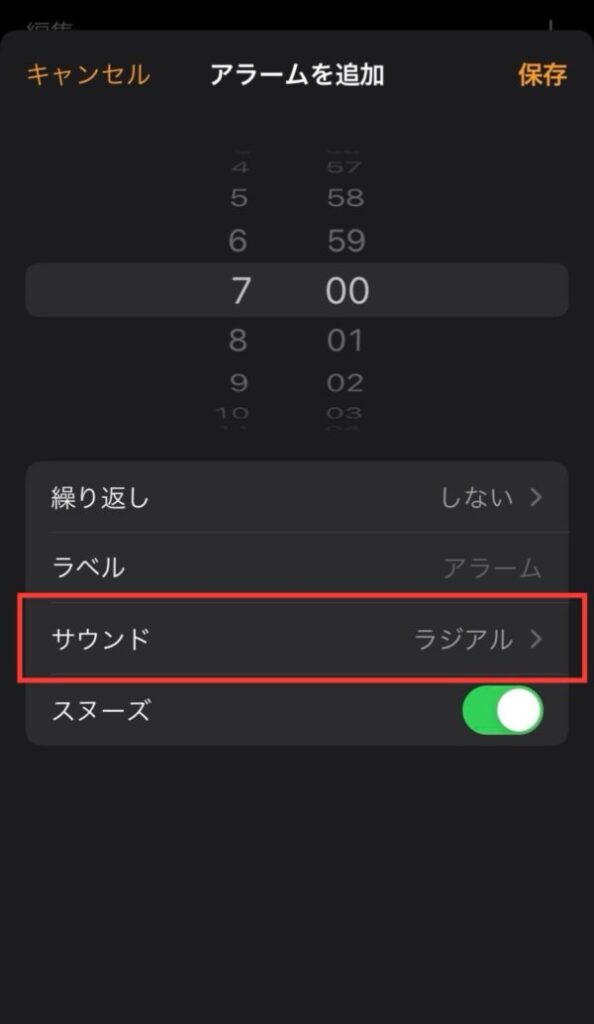
オンにすると、「サウンド」で音の種類を選ぶことができます。
「スヌーズ」がオフになっていたら、スヌーズしなくなるので注意が必要です。
逆に周りの人を起こさずに起きたい時は、「サウンド」をオフにして、「スヌーズ」をオンにすると、音が鳴らずにスヌーズだけ鳴るので静かに起きれます。
最大にしてるのにアラーム音が小さいのは?
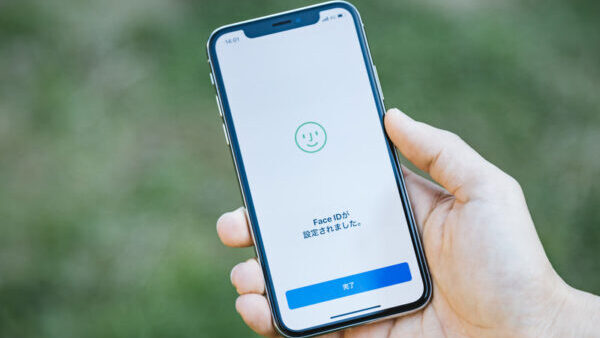
音量を最大にしているのに、アラーム音が小さくなるのは画面注視認識機能が原因です。
画面注視認識機能とは、Face IDが使える機種iPhoneX以降に付いているもので、画面を注視している時に明るさを自動調整通知音量を下げたりする機能のことです。
これが原因で音が小さくなっています。
「画面注視認識機能」をオフにしてみましょう。
「設定」アプリから「Face IDとパスコード」をタップします。
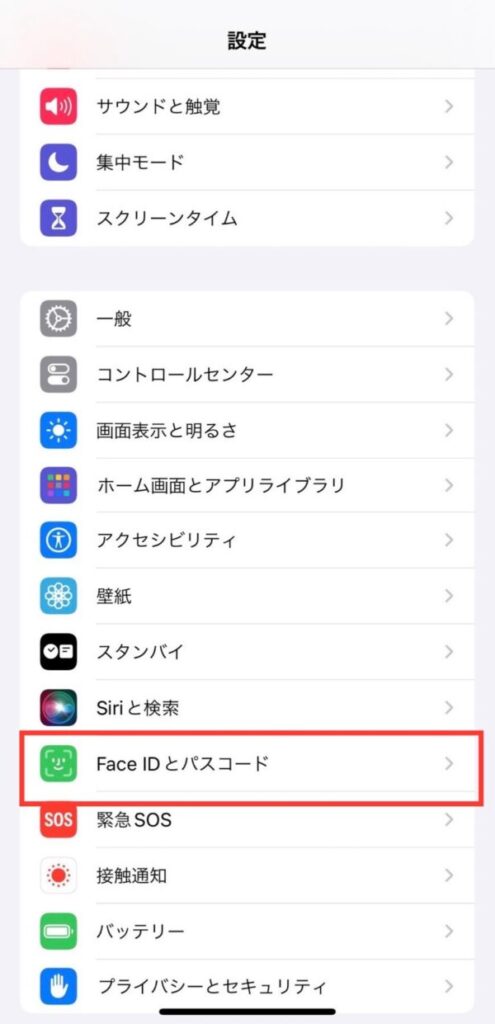
下にスクロールして「画面注視認識機能」をオフにします。
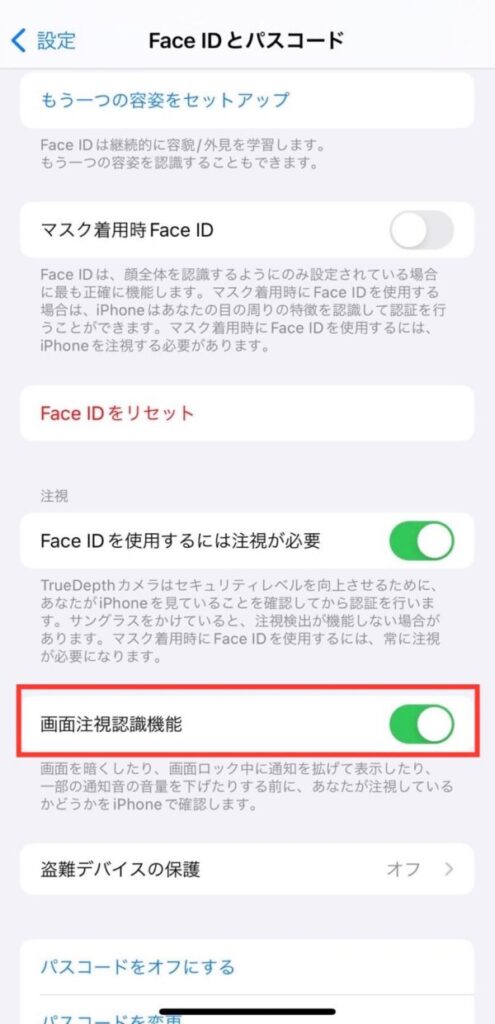
これで最大音量でタイマーが鳴ります。
iPhoneのアラーム音量だけ大きく・小さくする設定まとめ
ここまでiPhoneのアラーム音量だけを変える設定の仕方や、自由に調節できるアプリを紹介してきました。
最後に記事の内容をまとめてみました。
- アラームの音量だけを変えるのはヘルスケアアプリから変更できる
- 「おこしてME」という無料アプリを使えば二度寝防止機能が豊富にあり、アラームの音量も変えれて便利
- マナーモードや機内モードでも、時計アプリの「サウンド」がオンならアラーム音だけ鳴る
- 画面注視認識機能をオンにしてると、アラーム音が小さくなることがあるので不要ならオフにする
目覚ましを使いこなしてより快適な生活をしたいですね。
起きにくい人はアプリを使ってみてもいいでしょう。










